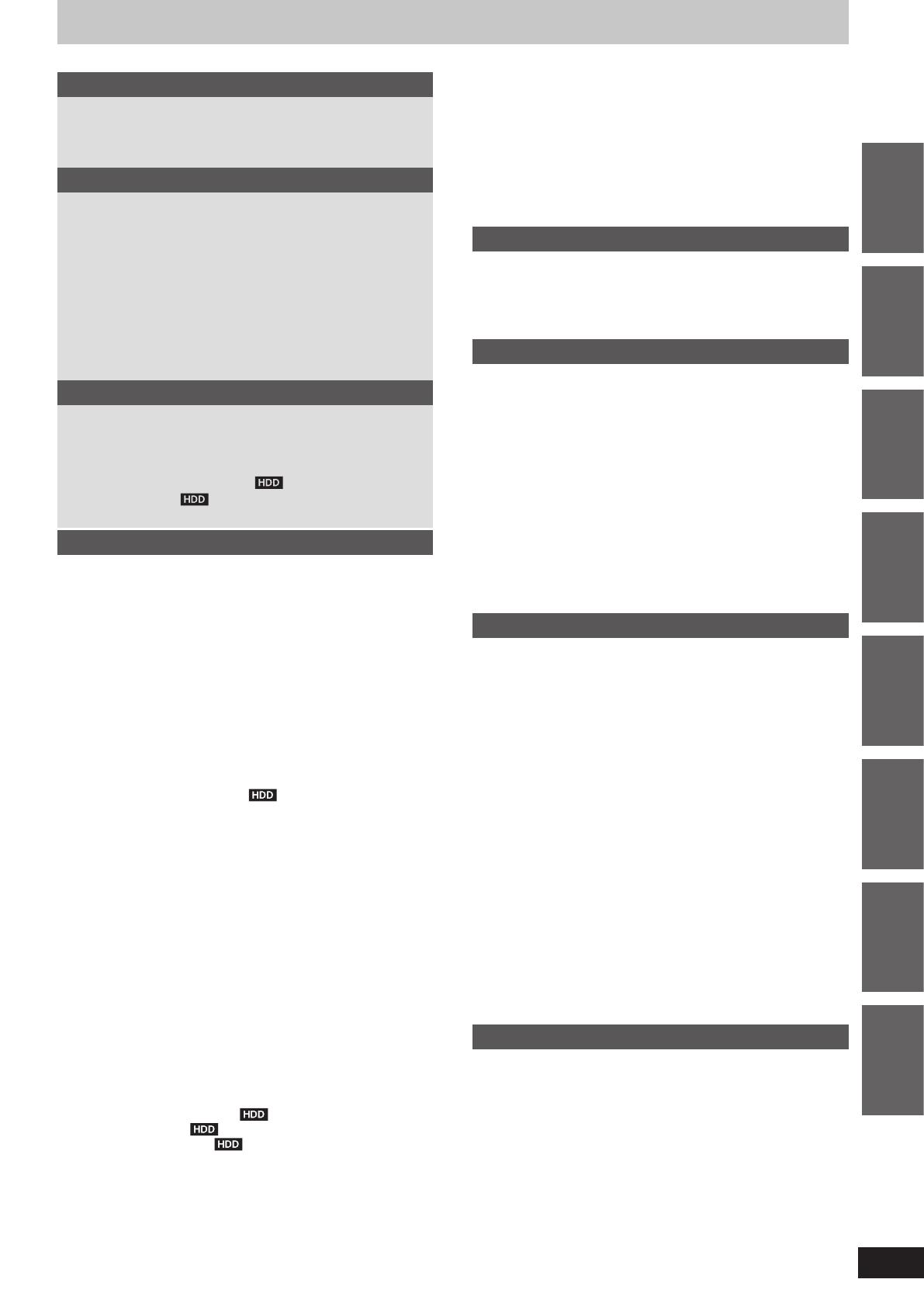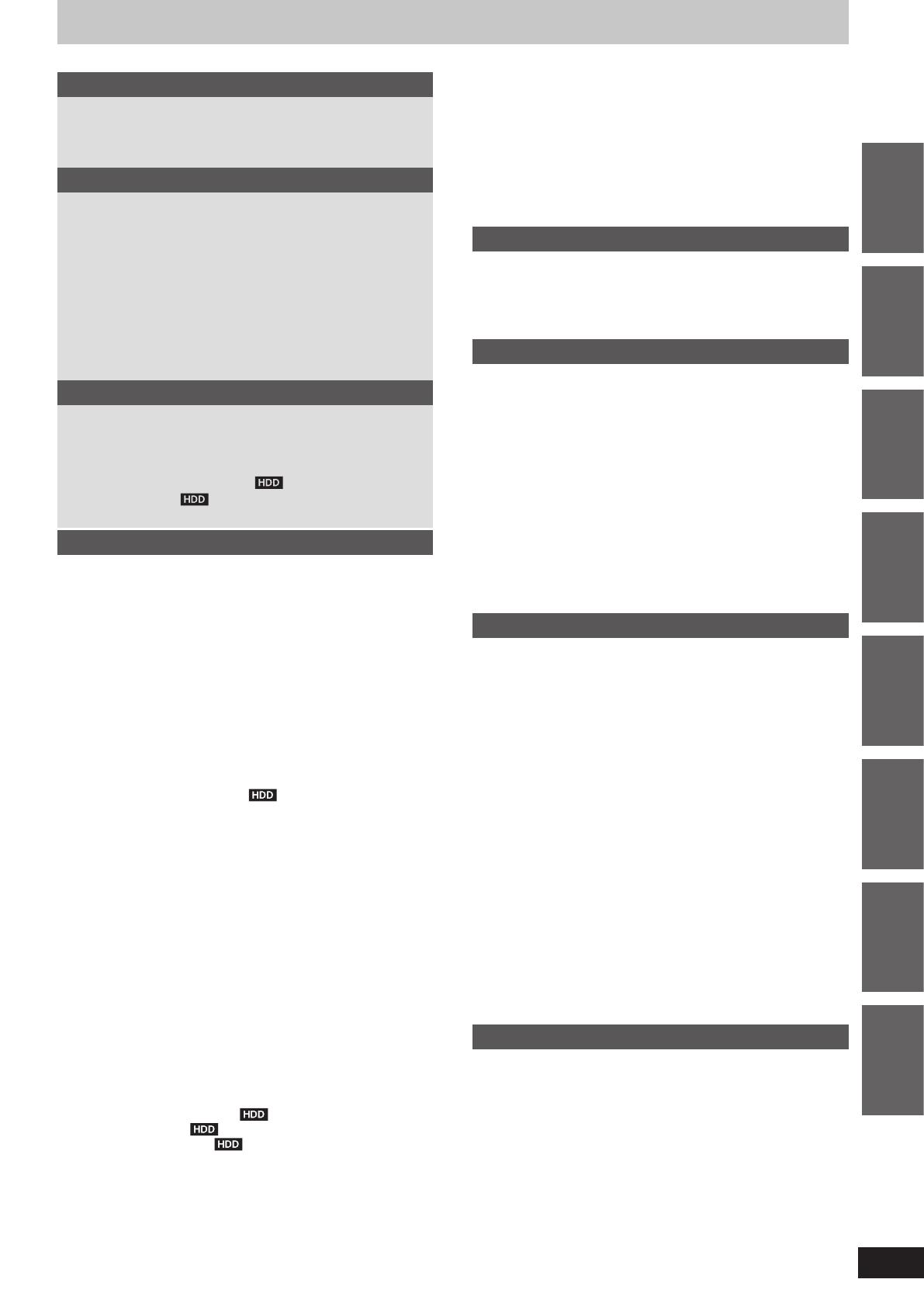
První krokyRychlé uvedení
do provozu
Základní
ovládání
Rozšířené
možnosti
ovládání
Editace Kopírování Menu nastavení Odkazy
3
VQT3F54
Obsah
Přehrávání hudebních souborů ..................................................37
Přehrávání hudebního CD ..........................................................37
Přehrávání hudby nahrané na pevném disku .............................37
Užitečné funkce dostupné během přehrávání hudby .................38
Užitečné funkce ................................................................39
Zobrazení FUNCTION MENU (menu funkcí) .............................39
Pozastavení sledovaného televizního
programu — Pause Live TV ..................................................39
Propojené operace s televizorem
(VIERA Link „HDAVI ControlTM“/Q Link) ....................40
Snadné ovládání jen s dálkovým ovladačem VIERA ..................41
Editace
Editace titulů/kapitol ........................................................42
Vytváření, editace a přehrávání playlistů (video) ..........44
Editace obrázků a hudby .................................................46
Vytváření, editace a přehrávání playlistů (obrázek) ......48
Zadávání textu ..................................................................50
Kopírování
Kopírování titulů nebo playlistů (video) .........................51
Kopírování [Video (HDD na DVD)] .............................................52
Kopírování s použitím seznamu kopírování — Advanced
Copy ......................................................................................53
Kopírování uzavřeného DVD-R, DVD-R DL, DVD-RW
(formát DVD-Video), +R a +R DL ..........................................54
Kopírování videa (MPEG2) z video zařízení...............................55
Kopírování obrázků/playlistů (obrázek) .........................56
Kopírování nových obrázků z USB paměti — Copy
New Pictures .........................................................................56
Kopírování s použitím seznamu kopírování. ..............................56
Kopírování obrázků z USB paměti..............................................57
Kopírování hudby na pevný disk ....................................58
Kopírování hudby z CD...............................................................58
Kopírování hudby z USB paměti nebo
z CD-R/CD-RW/DVD-R/DVD-R DL .......................................58
Menu nastavení
Používání menu na obrazovce/ Stavové zprávy ............60
Správa pevného disku a optických disků ......................61
Společné postupy .......................................................................61
Nastavení ochrany ......................................................................62
Vymazání všech titulů a playlistů (Video) — Delete all titles ......62
Pojmenování optického disku .....................................................62
Vymazání veškerého obsahu — Formátování ............................62
Výběr stylu pozadí — Top menu .................................................63
Volba, zda se má zobrazit nejprve
Top menu — Auto-Play Select ...............................................63
Uzavření disků, aby aby je bylo možno přehrávat
na jiném zařízení — Finalise .................................................63
Vytvoření Top menu — Create Top Menu ...................................63
Změna nastavení přístroje ...............................................64
Společné postupy .......................................................................64
Ladění .........................................................................................64
Disk .............................................................................................67
Obrázek ......................................................................................67
Zvuk ............................................................................................68
Displej .........................................................................................68
Zapojení ......................................................................................69
Ostatní ........................................................................................70
Další nastavení .................................................................72
Ovládání televizoru .....................................................................72
Zámek tlačítek ............................................................................72
Odkazy
Další možnosti zapojení ...................................................73
Připojení k televizoru kabelem AUDIO/VIDEO ...........................73
Připojení stereofonního zesilovače .............................................73
Připojení k zesilovači s digitálním vstupem ................................73
Připojení k televizoru, videorekordéru a digitálnímu
satelitnímu přijímači ...............................................................73
Často kladené dotazy .......................................................74
Zprávy ................................................................................76
Řešení problémů ..............................................................78
Technické údaje ................................................................84
Vysvětlivky ........................................................................85
Rejstřík .............................................................Zadní strana
Bezpečnostní pokyny.........................................................2
První kroky
Dodávané příslušenství .....................................................4
Informace o dálkovém ovladači ........................................4
Péče o přístroj.....................................................................4
Zacházení s pevným diskem .............................................5
Rychlé uvedení do provozu
Ovládání přístroje ...............................................................6
Snadný přístup k různým funkcím – Zobrazení
FUNCTION MENU (menu funkcí) ...................................7
KROK 1 Připojení ................................................................8
KROK 2 Nastavení vstupního kanálu a poměru stran
obrazu televizoru...........................................................10
Informace o pevném disku a optickém disku ................ 11
Informace o USB paměti ..................................................13
Poznámky k souborům DivX, hudebním souborům
a ke statickým obrázkům (JPEG).................................13
Manipulace s médii (disk/USB paměť) ...........................14
Základní ovládání
Sledování televizoru .........................................................15
Čtení teletextu (jen digitální vysílání) .............................17
Přehrávání zaznamenaného video obsahu/
Přehrávání disků určených pouze k přehrávání ........18
Nahrávání televizních pořadů
.................................19
Časové nahrávání
.....................................................20
Vymazání titulů .................................................................21
Rozšířené možnosti ovládání
Poznámky k nahrávání .....................................................22
Všeobecné poznámky k nahrávání ............................................22
Nahrávání na disky .....................................................................22
Režimy nahrávání a přibližná délka nahrávky/kopírování ..........23
Když se zobrazí požadavek na potvrzení formátu ......................23
Vyjmutí vypáleného disku ...........................................................23
Rozšířené možnosti nahrávání........................................24
Flexibilní nahrávání.....................................................................24
Přehrávání během nahrávání .....................................................24
Záznam vysílání z externího zařízení ..............................25
Nahrávání pomocí časovače televizoru ......................................25
Nahrávání z digitálního satelitního přijímače nebo
video zařízení — Manuální nahrávání ...................................25
Nahrávání pomocí časovače externího zařízení
(digitálního satelitního přijímače) — EXT LINK .....................25
Rozšířené časové nahrávání ...................................26
Nahrávání s manuálním programováním časovače ...................26
Ukončení již probíhajícího nahrávání ........................................27
Ukončení pohotovostního režimu časového nahrávání .............27
Záznam s automatickým přepisem .............................................27
Volba jazyka u digitálního vysílání se zvukem multi audio
nebo multi titulky ....................................................................27
Poznámky k nahrávání s časovačem .........................................27
Ovládání systému TV Guide .......................................................28
Výběr programu z požadovaného typu nebo kategorie ..............28
Vyhledání programu z nabídky TV Guide ...................................29
Použití čísla S
HOWVIEW k časovému nahrávání
(jen u analogového vysílání) ..................................................30
Kontrola, změna nebo vymazání programu ................................30
Rozšířené možnosti přehrávání ......................................31
Ovládání v průběhu přehrávání ..................................................31
Změna zvukového doprovodu v průběhu přehrávání .................31
Výběr přehrávání z nahraných programů
(titulů) — DIRECT NAVIGATOR ....................................32
Změna vzhledu okna DIRECT NAVIGATOR ..............................32
Seřazení titulů pro snazší vyhledávání .......................................32
Přehrávání seskupených titulů
..........................................32
Editace skupiny titulů
.........................................................32
Přehrání titulu od začátku
..................................................32
Přehrávání DivX, obrázků (JPEG) a hudby ....................33
Vyvolání stránky menu ...............................................................33
Přehrávání video obsahu DivX ...................................................33
Přehrávání obrázků ....................................................................35
Spuštění prezentace ...................................................................35
Užitečné funkce dostupné během prohlížení obrázků ................36